\女性起業家 のための ChatGPTプロンプト集を無料プレゼント中/


友達の投稿に僕の名前がついている時があるんだけど…



それは「タグ付け」といって情報の拡散などに使われる機能だよ
なんかメリットがあるのかな?
インスタには、アカウントと投稿を紐付ける「タグ付け」という機能があります。タグ付けは直接簡単にアカウントへ誘導できるのがメリットです。
そこで今回は、インスタのタグ付けについて、基本的な知識から注意点、使い方までご紹介しますので、ぜひ参考にしてみてください。


「タグ付け」とは、自分の投稿に他ユーザーのアカウントを紐付ける機能です。タグ付けされたアカウントは、投稿画面をタップすることでタグを表示することができ、スムーズにそのアカウントのプロフィールへと移動することができます。
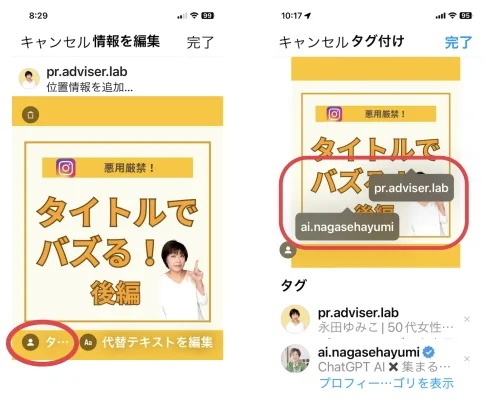
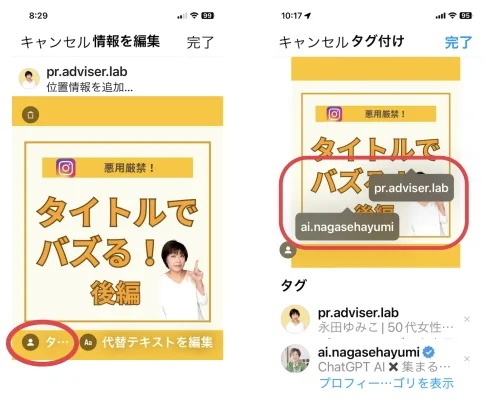
上記画像のように、タグ付けがされている投稿は「人マーク」が表示され、タップをすることで紐付けられているアカウントを表示させることができます。
また、タグ付けされたアカウントには、「〇〇があなたをタグ付けしました」という通知が届きます。通知はフィード(タイムライン)画面の右上にある「ハートマーク」から確認することができ、タグ付けされた投稿はプロフィールにまとめて表示されます。
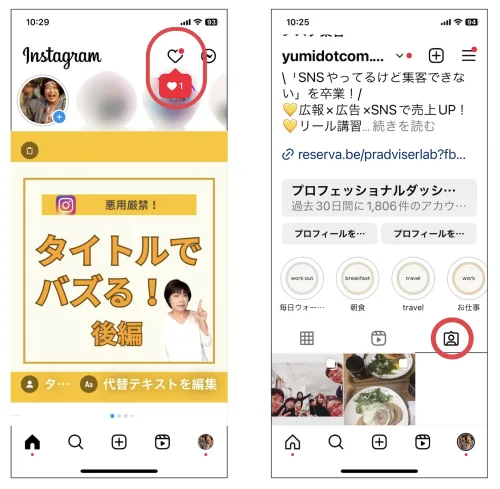
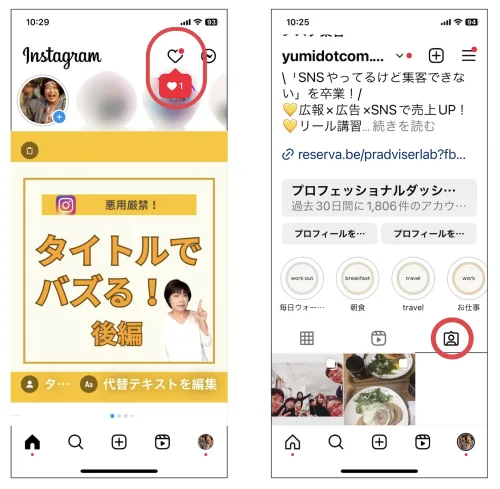
インスタでタグをつける機能として「タグ付け」と「ハッシュタグ」があります。
ハッシュタグは投稿画像や動画に関連したワードを「#〇〇」と表記して紐付けます。例えば、「#カフェ」や「#皇居」「#渋谷ランチ」などのハッシュタグをつけると、この単語で検索されたときに投稿が表示されるようになります。
ハッシュタグは検索画面から検索することができるもので、効果的にハッシュタグを使うことができれば、より多くのユーザーに投稿を見てもらうことができます。
ハッシュタグについては、次の記事で詳しく解説しています。


「メンション」はタグ付けと同じ機能で、「@ユーザーネーム」の形でアカウントを表記します。メンションをタップすると、紐付けられたアカウントのプロフィールへ移動します。
投稿では「タグ付け」、ストーリーズでは「キャプション」と表記されるもので、機能に大きな違いはありません。
ビジネスでインスタを使う際の、タグ付けのメリットをご紹介します。
タグ付けの大きなメリットは、他のアカウントからスムーズにアカウントへ誘導できることです。
お客様やユーザーがタグ付けしてくれた投稿を、他のユーザーが見て興味をもったときに、タップするだけの簡単動作ですぐに誘導先のアカウントへ飛び、どのようなアカウントかプロフィールを確認していただけます。
インスタでキャンペーンを行うときに、ハッシュタグだけでなく、ハッシュタグ+タグ付けをしてもらうことで、よりアカウントへの誘導やブランディング向上につながります。また、キャンペーンに参加したユーザーも見つけやすくなります。
キャンペーン用のアカウントを別に作成した際は、メインアカウントをキャンペーン投稿にタグ付けして誘導し、両方を回遊してもらうのもおすすめです。
ここでは、タグ付けの手順を解説します。
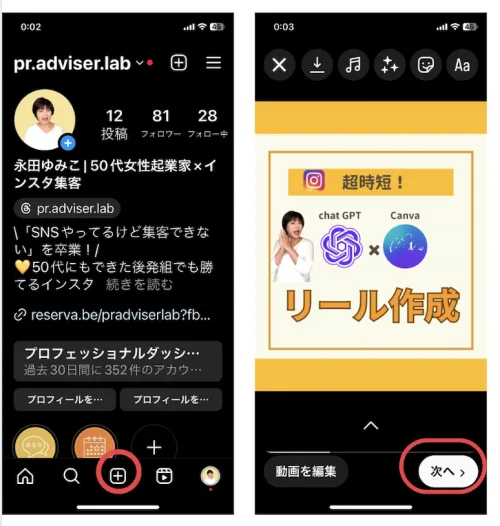
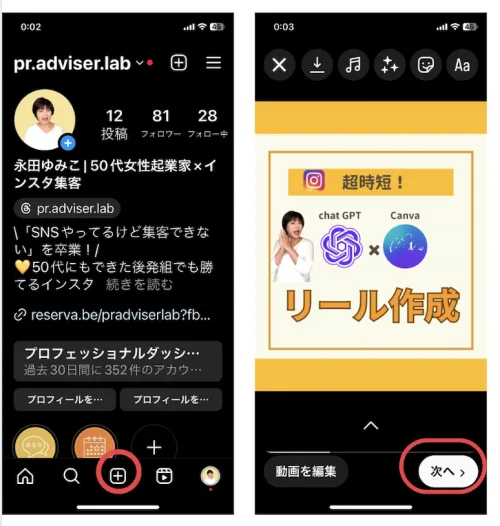
1.まず、下部中央にある「+」から新規投稿作成画面を開きます。投稿したい画像や動画を選び、次へを選択します。
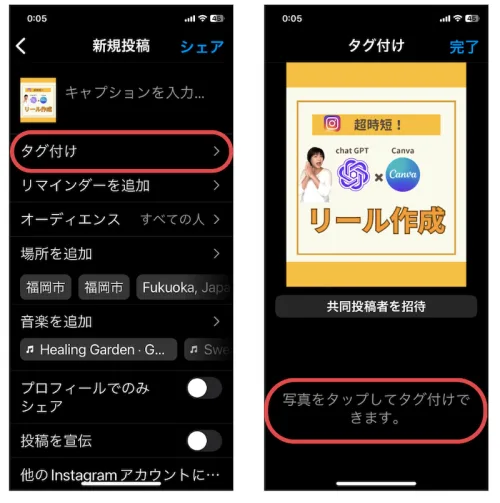
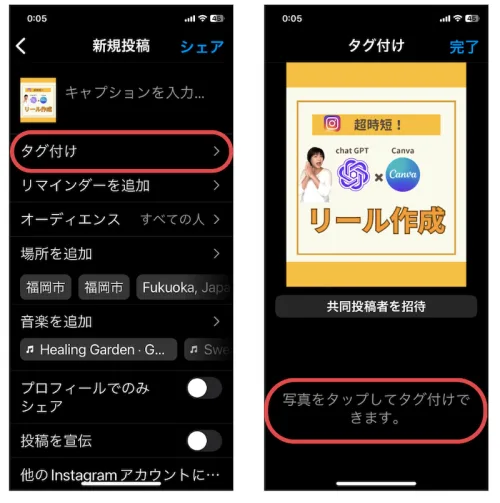
2.「タグ付け」を選択すると画面が切り替わるため、写真をタップします。
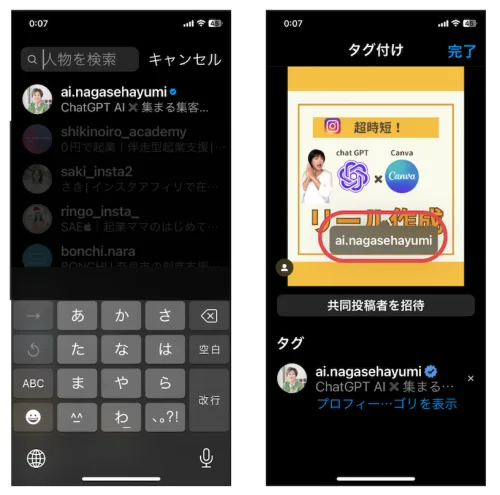
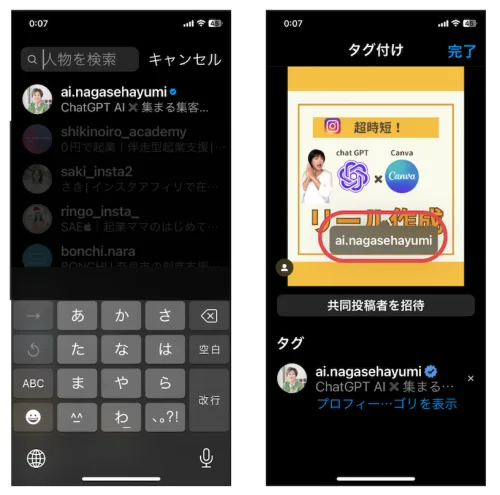
3.検索画面からユーザーネームを検索します。該当のアカウントをタップすると、先程のタグ付け編集画面に切り替わるので、タグの位置を調整し、「完了」をタップ。
過去に投稿したものにもタグ付けが行えます。
手順は以下の通りです。
また、上記の要領でアグ付けを削除することもできます。
タグ付けの編集画面から、すでに貼り付けているタグをタップすると「×」が出てくるので、「×」をタップして削除し、編集完了するとタグ付けの削除が完了です。
ストーリーでの「タグ付け」(メンション)の手順をご紹介します。
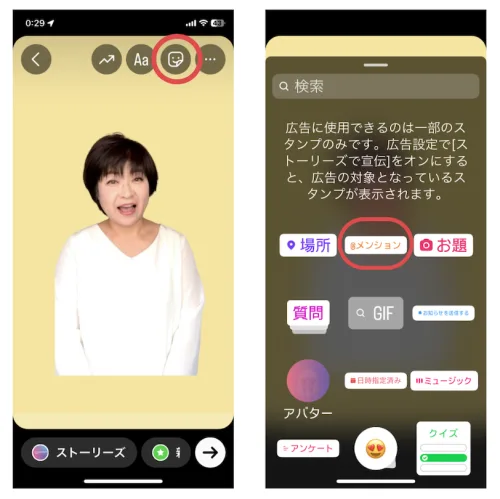
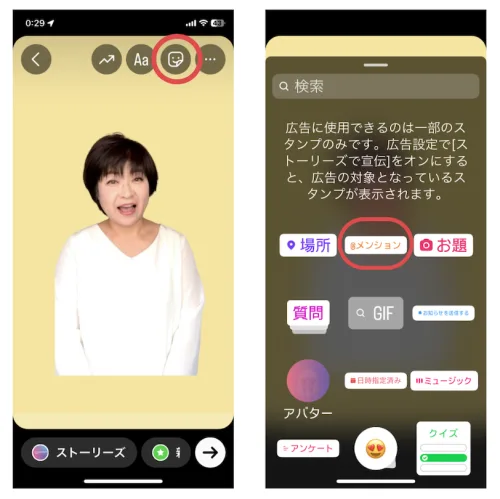
1.ストーリー投稿画面を開き、投稿したい素材を決定。右上にある「スタンプ」マークをタップ。メニューの中から「@メンション」を選択します。
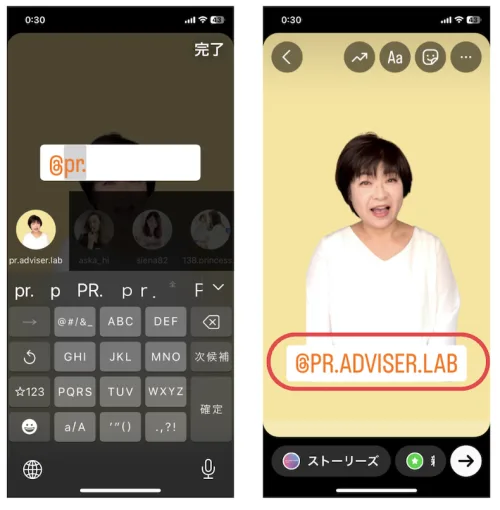
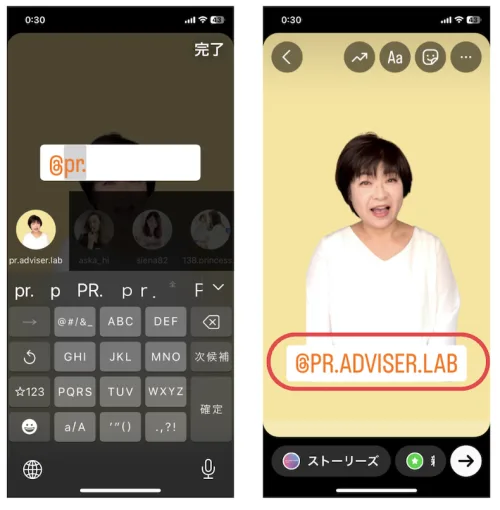
2.タグ付けしたいアカウントを検索し、該当するアカウントをタップ。表示されるアカウント名の色も選択します。(タグをタップするとカラー変更ができます)
3.「ストーリーズ」または「親しい友達」を選んで投稿します。
ストーリーでは、テキストでタグ付けをすることもできます。
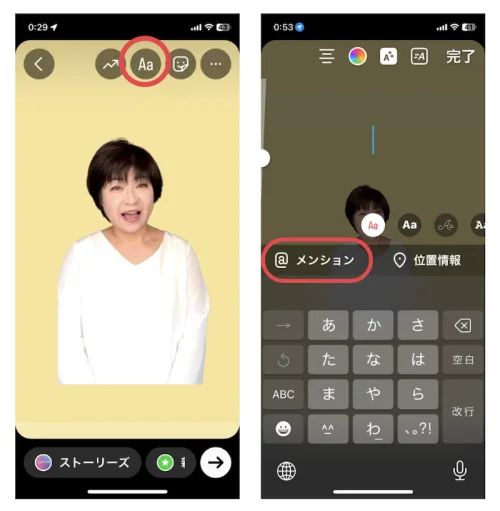
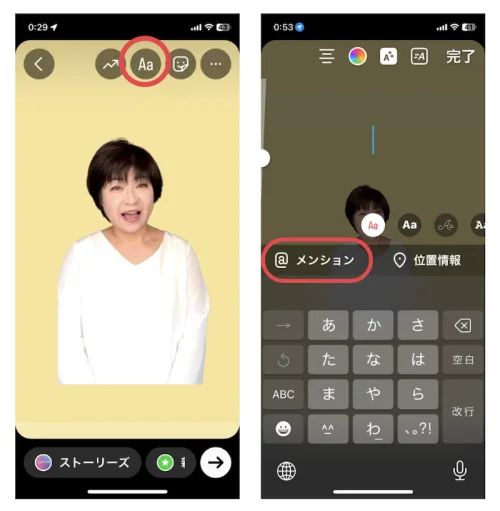
1.ストーリー投稿画面を開き、投稿したい素材を決定。テキストボタンか編集画面のどこかをタップします。(自動的にテキスト画面に切り替わります)
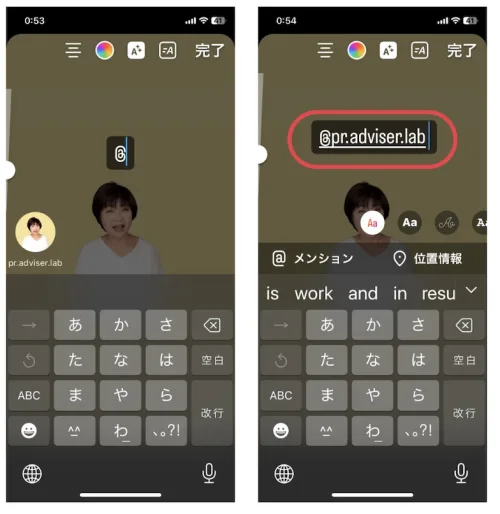
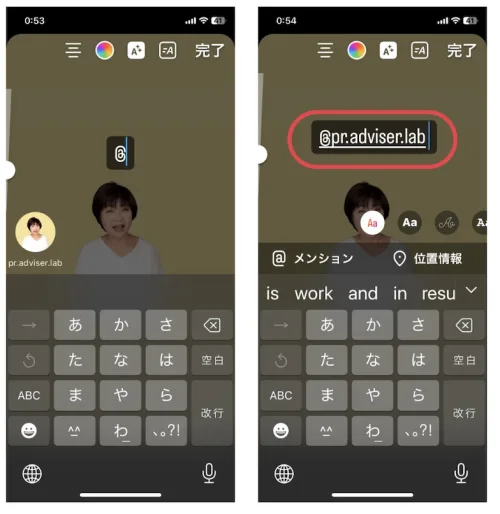
2.画面左下の「@メンション」をタップもしくは、「@」とユーザーネームを入力し、該当のアカウントを選択します。文字色やフォントなどはお好みで変えてください。
3.「ストーリーズ」または「親しい友達」を選んで投稿します。
インスタのストーリーの使い方については、次の記事を参考にしてください。


タグ付けをする相手が個人のアカウントである場合、タグ付けされたくない方や不快に感じる方もいるため、タグ付けをしてもよいか必ず承諾をとりましょう。
タグ付けをしたとき、タグ付けされたユーザーに通知が行くようになっています。相手に投稿内容を見られることも留意しておきましょう。
他のアカウントからタグ付けをされた場合、自分のプロフィールに表示されます。しかし、プロフィールから削除したい場合もありますよね。ここでは、つけられたタグを非表示にする方法を紹介します。
1つの投稿だけタグ付けを削除したい場合の手順です。
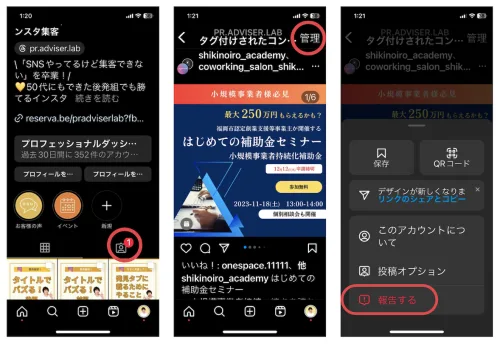
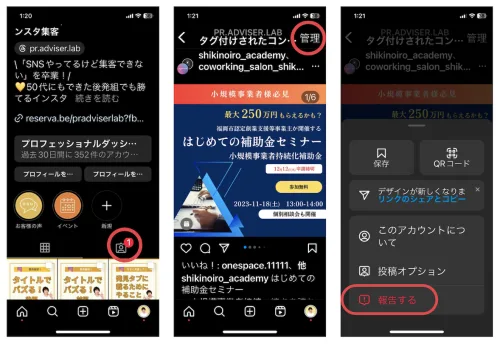
1.タグ付けされた投稿を表示し、投稿右上の「・・・」をタップ。「投稿オプション」を選択します。
2.「投稿から自分を削除」あるいは「プロフィールに表示しない」を選択して完了です。
「投稿から自分を削除」はタグ付けされた投稿から自分のタグが削除されます。一方で、
「プロフィールに表示しない」はタグ付けされたままですが、プロフィールには表示されなくなります。
タグ付けされた複数の投稿を編集する方法を紹介します。
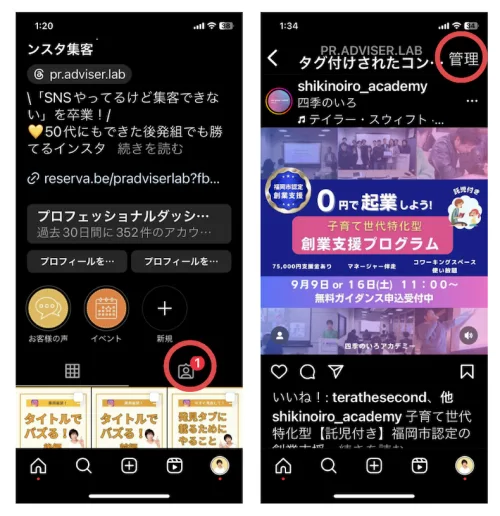
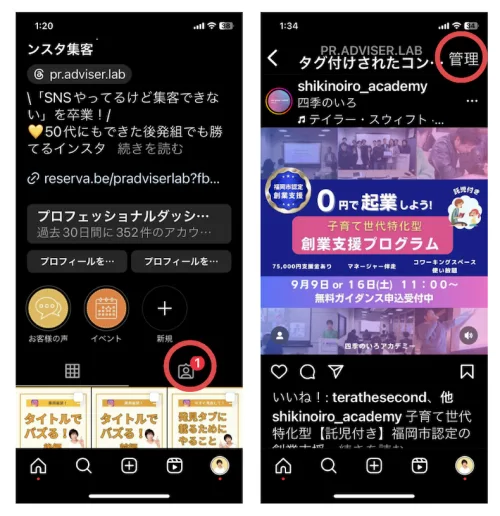
1.プロフィールから「タグ付けされたコンテンツページ」を開き、投稿の詳細を開きます。画面右上に「管理」と出てくるのでそこをタップします。
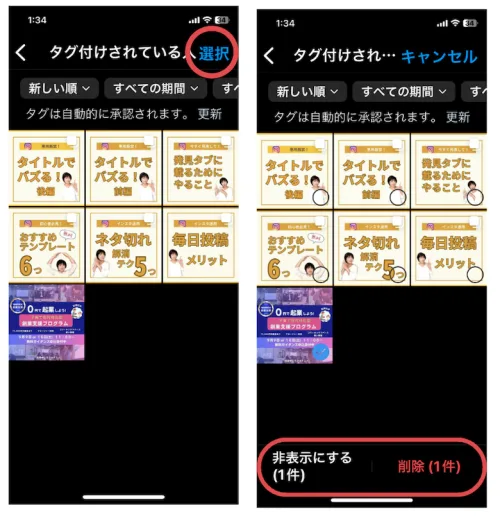
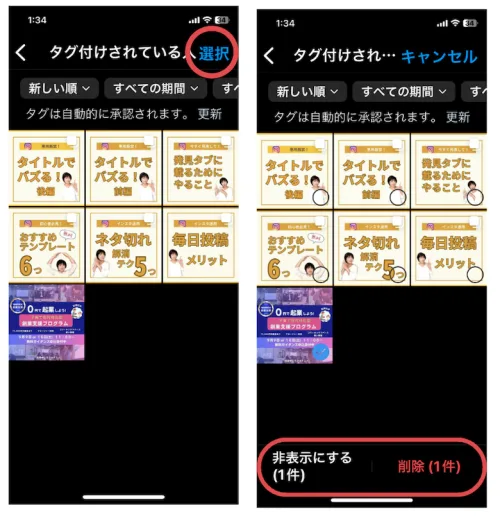
2.タグページが開かれるので「選択」をタップし、投稿を選択します。画面下部から「非表示にする」または「削除」を選び、画面の指示に従って完了します。
これでタグ付けされた複数の投稿が一気に整理できます。
タグ付けを勝手にされたくないという方もいるのではないでしょうか。ここでは、タグ付けを承認制にする方法やタグ付けできる人を選ぶ方法を紹介します。
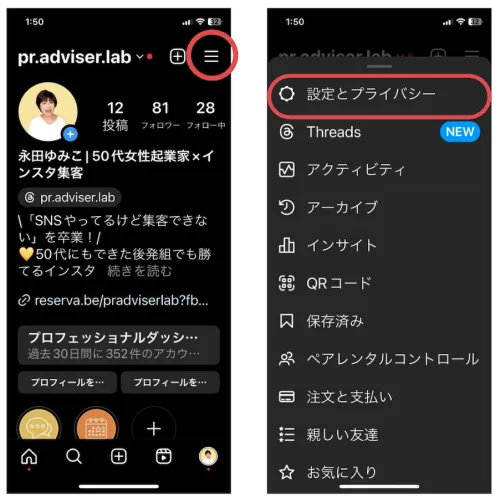
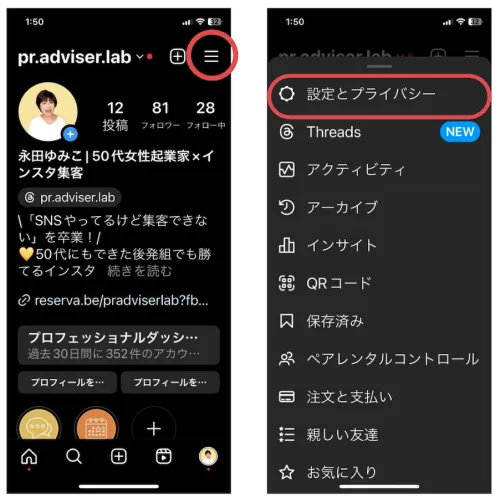
1.プロフィールページの「≡」をタップ、「設定とプライバシー」を選択し、メニューの中から「タグとメンション」を選択します。
2.タグ付け(メンション)の許可に関する設定や、タグ付けを手動の承認制にする場合など、各所設定をします。
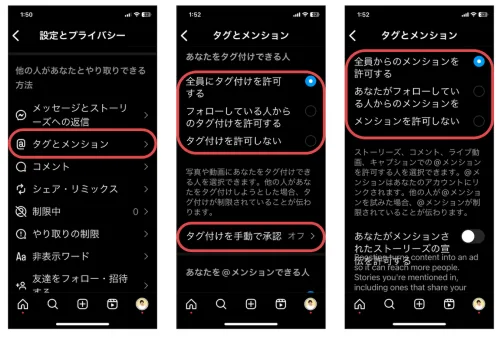
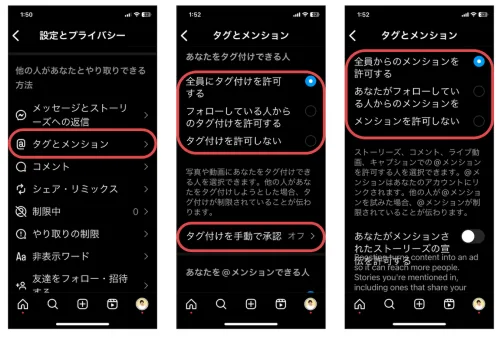
今回は、インスタでアカウントの認知を拡大させるための「ハッシュタグ」「タグ付け」についてご紹介しました。
プロフィール画面へ直接誘導できる「タグ付け」を効果的に使用することで、HPやサービス、商品など、知っていただきたい情報へと誘導することができます。ご自身のアカウント内でタグ付けを行うのと同時に、キャンペーンやイベントなどで作成した関連アカウントからのタグ付けも促進し、ぜひ効果的なインスタ集客へとつなげていってみてください。
この記事を読んだあなたにおすすめの記事が3つあるよ!


SNS集客に疲弊せずに、ずっと続けていけるサスティナブルな集客に変えません?
集客の時間を10分の1に成果を10倍にできた! MyGPT Buddy@i を使ってみてください。

